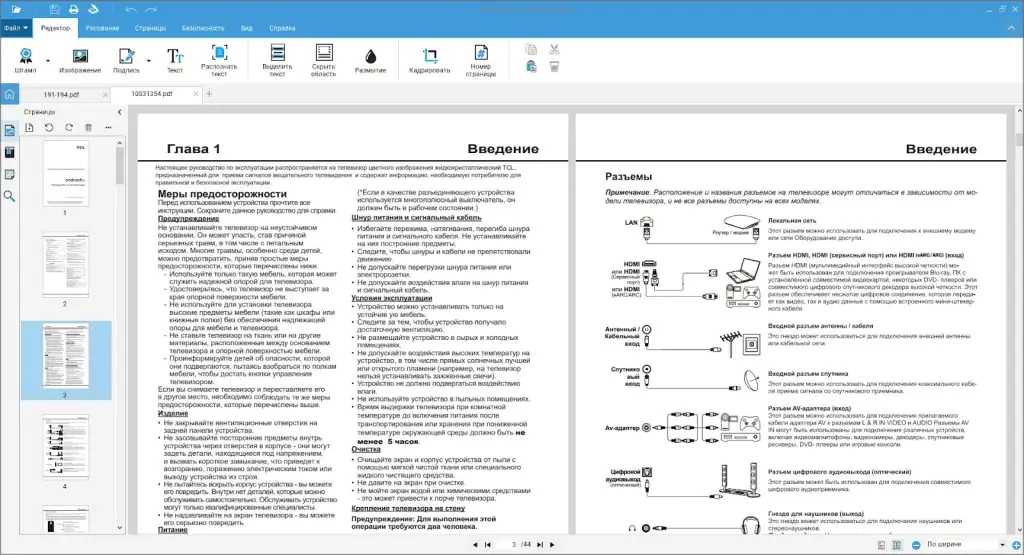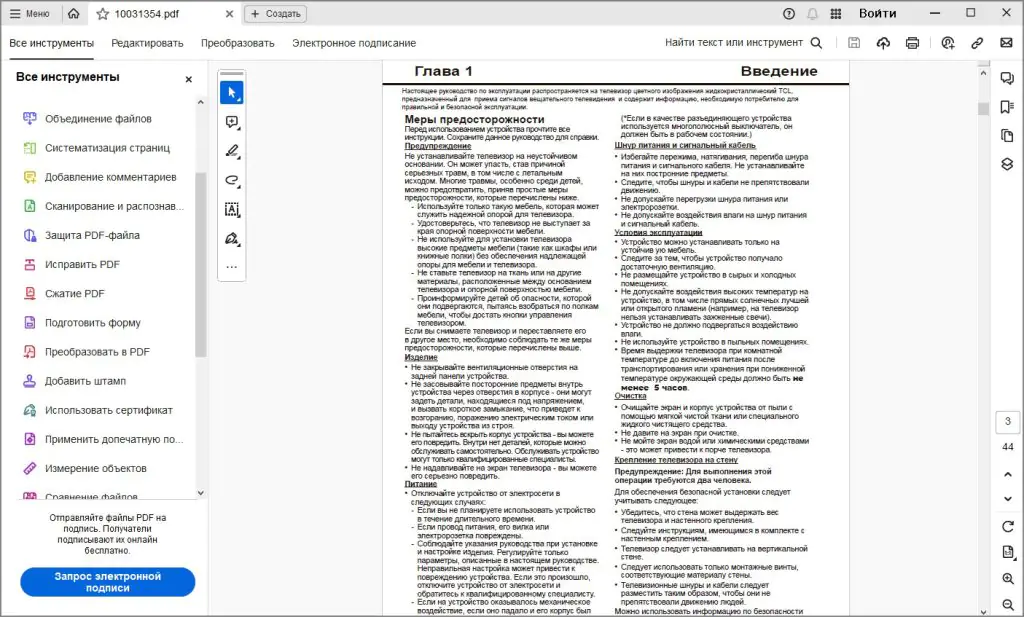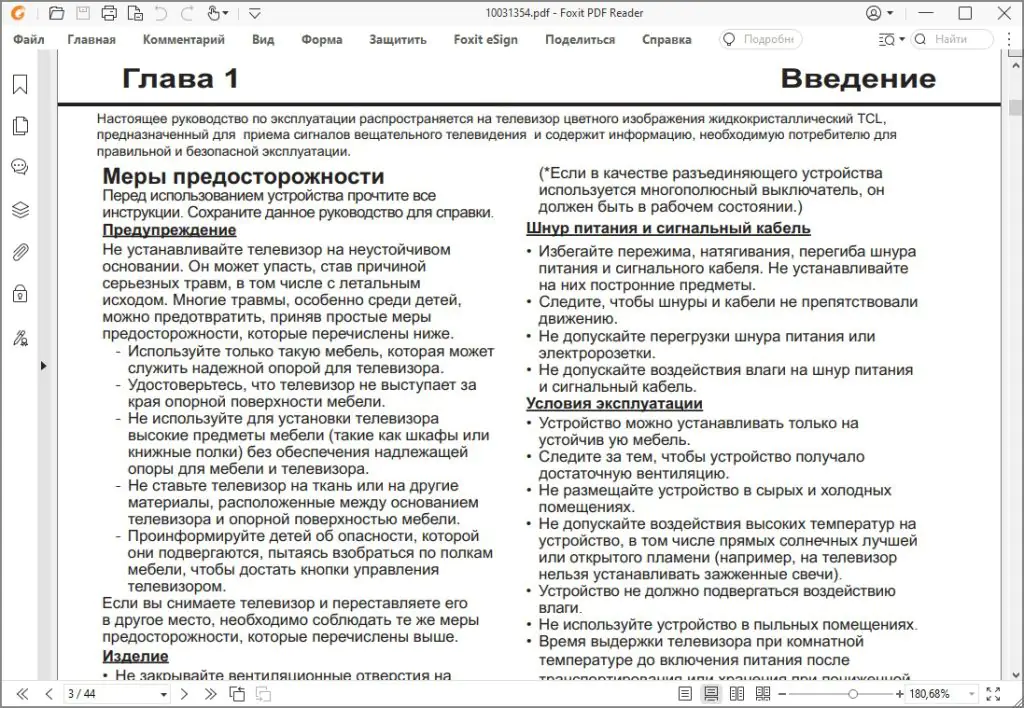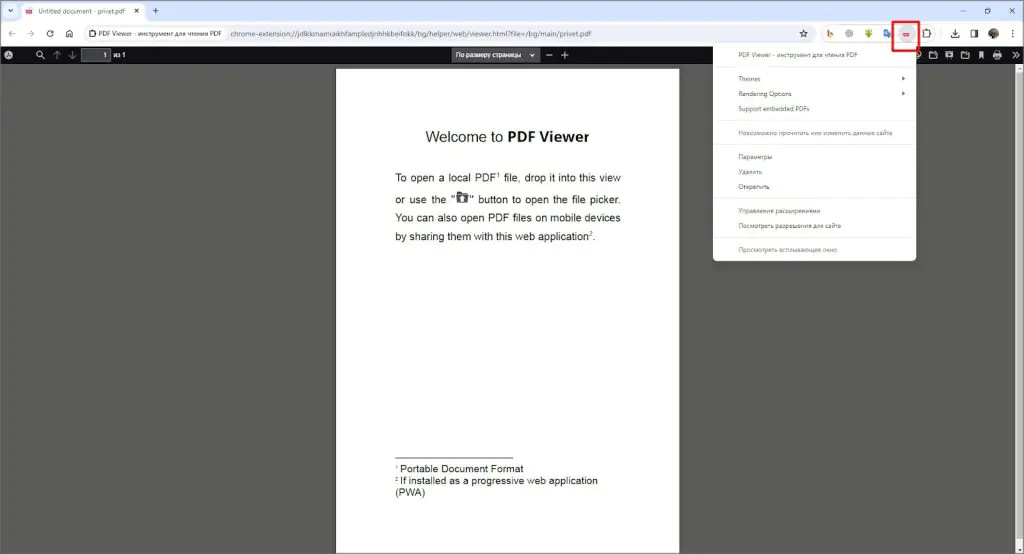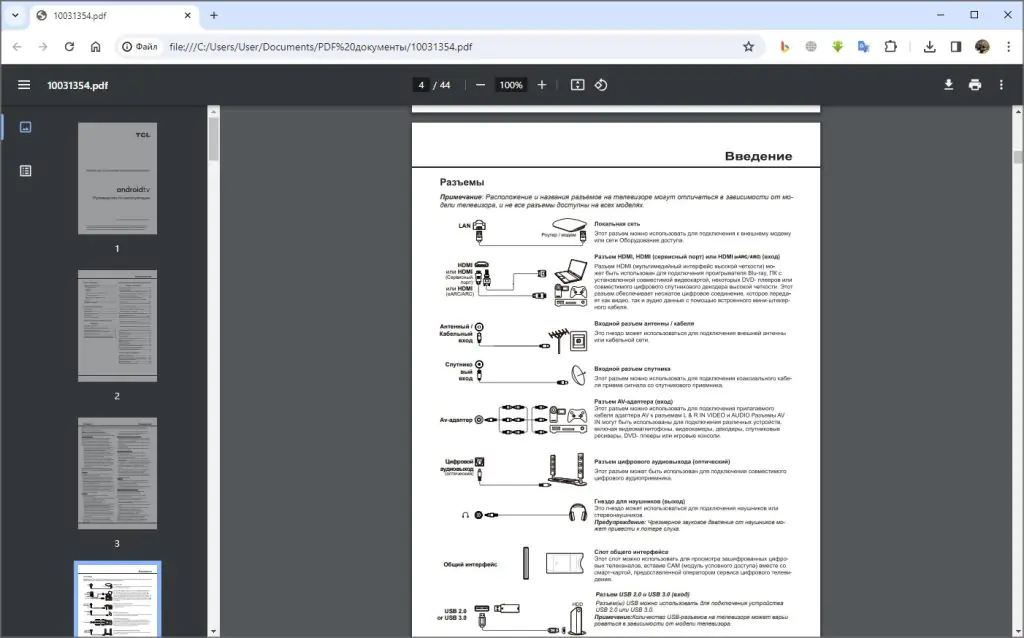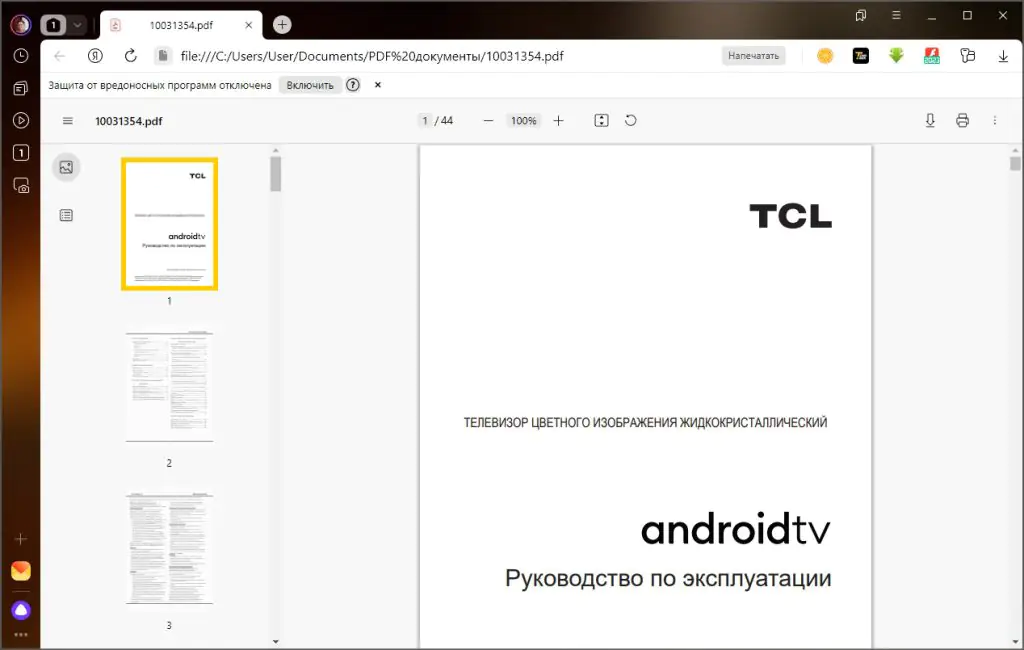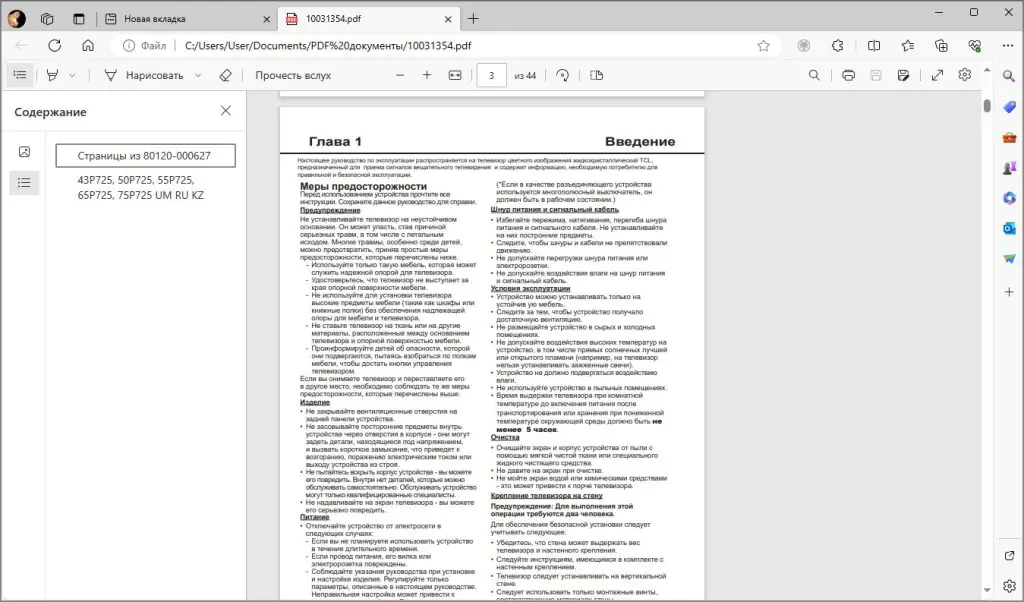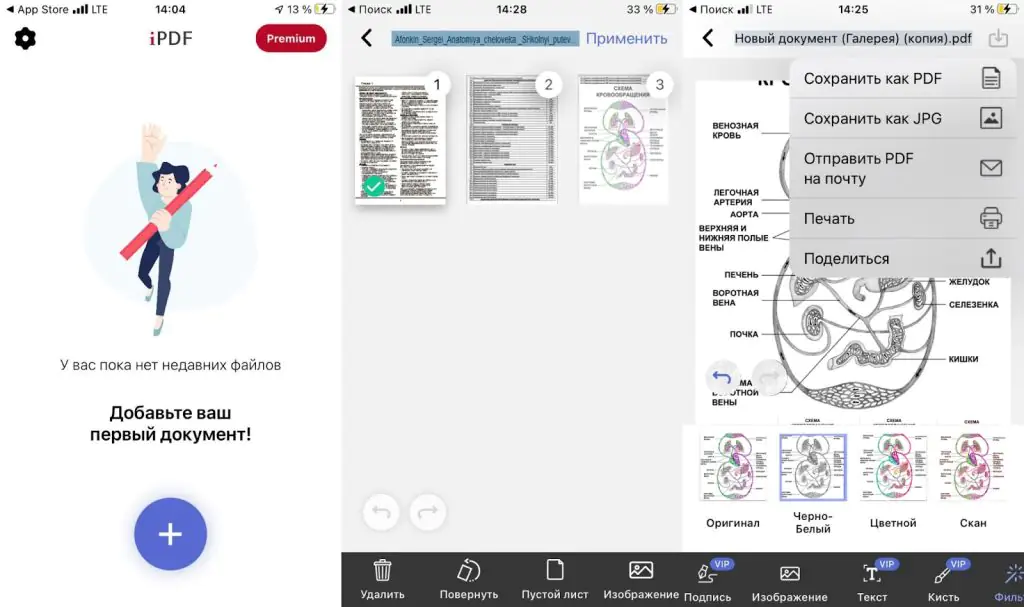В статье расскажем, как открыть ПДФ-файл на компьютере или мобильном устройстве. Этот формат используется для оформления рабочих документов, инструкций, электронных билетов, книг, научных публикаций и много другого. Также читайте полный топ программ для чтения PDF.
Какие программы открывают PDF файлы
Установить софт на ПК будет полезно любому пользователю, даже если его работа не связана с электронным документооборотом. С помощью PDF-редактора можно не только открывать и просматривать файлы, но и выполнять различные задачи: оформлять курсовые, писать статьи, вырезать из большой инструкции памятки.
PDF Commander
Среди способов, чем можно открыть PDF файл на Windows 10 и более ранних версиях ОС, оптимальным решением станет установка редактора от российского разработчика. В нем есть несколько режимов просмотра, для удобства можно свернуть панель с инструментами, чтобы не отвлекаться от чтения. Быстрый переход между страницами можно выполнять из вкладки с миниатюрами, и сами листы легко масштабируются. Также программа подойдет для сканирования бумаг и перевода их в электронный формат. Преобразовать изображение в текст можно с помощью инструмента оптического распознавания символов (OCR).
Приложение оснащено всеми функциями для полноценной работы с ПДФ-файлами:
- ввод текста, выбор стиля, размера и цвета шрифта;
- добавление нумерации, вставка и удаление страниц, кадрирование, поворот листов;
- разделение и объединение, сжатие файлов;wind
- добавление собственных комментариев и закладок, выделение важных моментов линиями и цветом;
- подпись документов вручную или с использованием ЭЦП;
- удаление и редактирование метаданных, защита файлов паролем.
Adobe Acrobat Reader
При вопросе, чем открыть ПДФ файл на компьютере, многие пользователи обязательно вспомнят редактор от Adobe. Кроссплатформенное приложение устанавливается на ПК с macOS и Windows. В бесплатной версии программы большинство инструментов заблокированы, но с ее помощью вы сможете:
- просматривать PDF-документы в различных режимах;
- открывать встроенные флэш-видео;
- вставлять заметки и комментарии, выделять цветным маркером важные фрагменты;
- находить информацию по ключевым фразам и словам;
- заполнять поля форм и добавлять изображения;
- экспортировать ПДФ-файлы на жесткий диск, отправлять по почте или сохранять в облаке.
Foxit Reader
Бесплатный просмотрщик позволяет не только открывать и читать PDF-файлы на ПК, но и выполнять базовые операции:
- комментировать документы — выделять текст, добавлять закладки, оставлять заметки;
- выполнять поиск по ключевым словам;
- масштабировать страницу для удобного просмотра;
- вводить текст, вставлять картинки;
- сохранять файлы на диске или в облачных хранилищах.
Как открыть ПДФ файл в браузере
Если вам не нужно вносить какие-то изменения в ПДФ, а требуется просто прочитать документ, можно обойтись без установки дополнительного софта. Расскажем, как открыть файл PDF на компьютере в любом браузере.
Google Chrome
В веб-обозревателе от Google по умолчанию встроена функция чтения PDF-файлов. При этом вы можете видеть не только содержимое документа, но и комментарии, оставленные другими пользователями. Существуют 2 способа открытия ПДФ в браузере.
Установка расширения PDF Viewer
- Скачайте плагин в официальном магазине Chrome и установите в браузер.
- Подключите расширение.
- Кликните на иконку плагина в командной строке.
- Нажмите на значок в виде папки.
- Найдите с помощью проводника файл на диске.
Открытие без расширения
Даже если у вас не установлен плагин-просмотрщик, открыть файл тоже не составит труда:
1. Найдите нужный PDF-документ на своем ПК через проводник.
2. Перетащите файл в браузер курсором или кликните по нему правой клавишей мыши и вызовите контекстное меню. Нажмите «Открыть с помощью» и выберите в списке «Google Chrome».
Yandex Browser
Если вы используете Яндекс.Браузер, вам также не придется искать, с помощью чего открыть файл PDF. Есть два способа:
1. Наведите на иконку курсор и вызовите всплывающее меню. Среди способов открыть выберите Yandex.
2. Найдите нужный файл через проводник и перетащите значок в браузер.
Microsoft Edge
В веб-обозревателе от Microsoft помимо открытия можно совершать некоторые операции: выделять цветным маркером текст, рисовать и стирать линии. Чтобы прочесть документ:
1. Воспользуйтесь проводником, чтобы зайти в папку с PDF-файлом.
2. В контекстном меню найдите «Открыть с помощью» и нажмите на Microsoft Edge или просто перетяните иконку из списка в окно браузера.
Как открыть PDF на телефоне
На смартфоне также можно открывать ПДФ в браузере. Но гораздо удобнее будет установить специальное приложение для чтения и редактирования.
Adobe Acrobat Reader
Если вы ищете, как открыть документ в формате PDF на iPhone или смартфоне Android, можно воспользоваться приложением от Adobe. В бесплатной версии мобильного редактора вы сможете:
- просматривать любые ПДФ-файлы в стандартном виде и режиме Liquid Mode, адаптированного под экран смартфона;
- вставлять комментарии, добавлять персонализированные стикеры, делать пометки и рисунки от руки;
- заполнять формы и подписывать PDF-документы пальцем или стилусом;
- сохранять файлы на устройстве и в облаке, чтобы получить доступ с любого устройства.
При покупке PRO-лицензии вы сможете полноценно редактировать PDF-файлы, менять структуру, объединять несколько документов в один, преобразовывать в другие форматы. Также среди Premium-функций появляется возможность устанавливать защитный пароль или сжимать файлы.
iPDF
Если вы ищете в App Store, какая программа открывает файлы PDF на айфоне, установите приложение для чтения и сканирования документов iPDF. С его помощью вы сможете:
- добавлять текст и русунки;
- обрезать, перемещать, удалять страницы;
- рисовать пальцем или стилусом;
- применять фильтры, чтобы оптимизировать изображения — преобразовывать цветные картинки в ч/б, добавлять яркость и контрастность;
- устанавливать пароль.
Вы также сможете сканировать с помощью камеры телефона. Экспорт возможен как в PDF-формат, так и в виде изображения JPG.
Заключение
Существует множество способов, как открыть PDF на компьютере или мобильном телефоне. Для чтения достаточно встроенных возможностей браузера. Но если вам нужно также поработать с документом, то лучше установить специальный софт.
Среди десктопных вариантов оптимальным решением станет PDF Commander. Этот редактор входит в Реестр российского ПО, что плюс для тех, кто будет оформлять официальные документы.
Для чтения и обработки PDF-файлов на смартфоне можно установить приложение iPDF. С его помощью вы сможете дополнительно улучшить качество сканов, защитить данные, внести изменения в структуру.